この度は"冒険を始めよう!ファンタシースターオンライン2推奨PC 22台レビュー"の機会を賜りまして、誠にありがとうございます。
ジグソー株式会社様、株式会社ユニットコム様、株式会社セガ様、並びに関係各社様には、この場をお借りして厚く御礼申し上げます。
私がファンタシースターと出会ったのは、忘れもしない中学2年生の時でした。
セガ・マークIII本体+FM音源ユニットでプレイしたファンタシースターは、SFをベースにした壮大な世界観と美麗なグラフィック(特に3Dダンジョンの滑らかな動きは特筆もの!)、そして何よりも秀逸な音楽が特徴であり、それまでに味わったことの無い深い感動を当時の私に与えてくれました。
あれから25年、マルチプラットフォーム+オンラインというテクノロジーを得て、ファンタシースターがどのような変貌を遂げたのか、その素晴らしい魅力を皆様にお伝えして行きたいと思います。(もちろん、今回のレビューに使用するPCの魅力も!)
まずは、今回、ファンタシースターオンライン2(以下、PSO2)の世界にアクセスする為に使用するハイパフォーマンスなPCを簡単に紹介をしたいと思います。
私がこのPCを第一希望とした理由ですが、スペックの高さもさることながら、シンプル且つ高品位な外観デザインに惚れたことが一番の理由ですね!
株式会社ディラック様が手掛けるこのPCケース、アルミ製ケースで有名なLian Li社のLanCoolブランド製品になります。このLanCoolブランドは、外見にアルミ、シャーシ部にスチールを使用することによって、アルミケースと同様の質感を実現しながら価格を抑えるという双方のメリットを実現させた意欲的な製品になります。カスタマーのことを第一に考えた、素晴らしい企業努力ですね!このケース、他にも多くの特徴があるのですが、それは別途紹介したいと思います。
次に特徴的なポイントとしては、やはり第3世代のCore i7 CPU(Ivy Bridgeマイクロアーキテクチャ)であるCore i7-3770を搭載している点ですね。第2世代のCore i7 CPU(Sandy Bridgeマイクロアーキテクチャ)と比較すると、高負荷時の省電力化と内蔵GPU使用時のパフォーマンスアップが図られており、着実に進化した製品となっております。まさに、22nmプロセスのお蔭ですね!ただ、今回搭載されているCPUは倍率ロックフリーの”K”モデルではない為、オーバークロックは出来ないのですが、そもそも基本性能が高い+オーバークロックには興味が無いので、個人的には全くの無問題です。(笑)
他にもメモリは16GB、グラフィックボードはNVDIAのGeForce GTX560Tiが搭載されていますので、PSO2を楽しむ為のPCとしては十分な性能があると思います。(欲を言えば、システム用にSSDを搭載頂きたかったのですが、まぁ贅沢な悩みですね、笑)
【スペック】
OS: Microsoft Windows 7 Professional 64bit
CPU: Intel Core i7-3770 Processor
CPU Cooler: Intel Cooler
M/B: ECS Z77H2-A3
Memory: DDR3-SDRAM 16GB(4GB×4)
Graphic: NVIDIA GeForce GTX560Ti
Optical Drive: DVD Super Multi Drive
Sound: High Definition Audio(On board)
Network: Gigabit LAN(On board)
PC Case: Lian Li LanCool PC-K9X
Power: hec WIN+POWER3 750W
Mouse: Unknown
Keyboard: Unknown
2012年5月24日、帰宅すると玄関先に大きな荷物が。。
嫁の「邪魔!」という一言で、早速、部屋の中に移動させることに。
どーん!
箱を開けると、各パーツが入っていた箱と、組み上がった本体が入った箱が出て来ました。
取り敢えず、重ねてみた。まぁ、お決まりですね。(笑)
何故かマザーボードの箱だけ無かった。。
本体の入った箱を後回しにして、まずは付属品の確認から。
【ジグソー事務局様からのお手紙】
レビューアーとして選出された旨の通知と各種案内(レビューを書くに当たっての注意事項等)が記載されています。
何度頂いても嬉しいお手紙!
【マウス】
製品付属の光学式マウス。型番は書いてありますが、メーカー等、詳細は不明。至って普通のマウスです。
【キーボード】
製品付属のキーボード。こちらも型番は書いてありますが、メーカー等、詳細は不明。メンブレン式のキーボードなのですが、正直、軽すぎて打ちにくいです。コスト優先で製造されているようで、残念ながら打鍵感は犠牲にされてますね。。
【コントローラー】
PSO2オリジナルの”Microsoft Xbox360 Controller for Windows”が同梱されていました。ゲーム用コントローラーは期待していなかったので、嬉しい誤算!
【各種ケーブル・コネクタ類】
右から、変換コネクタ、HDMIケーブル、電源ケーブルです。
HDMIケーブルは、HDMI - mini HDMIのケーブルが同梱。
【余剰パーツ】
余剰パーツも、全て纏めて袋に入っていました。
【各種取扱説明書・保証書類】
右側がショップが用意しているスタートガイド、保証書、広告、特典等で、左側が製品の取扱説明書です。こちらも、何故かマザーボードの取扱説明書だけ無かった。。ちなみに、DSP版Windows7購入者特典のお知らせですが、届いた時には既に応募締切が過ぎていました。(泣)
【クーポン】
3種のオリジナル武器が使用出来るクーポンが付属していました。
これがあれば、アンチAライフル/ナハト、ピコピコハンマー/ナハト、ロケットパンチ/ナハトの3つをゲット出来ます。
【ディスク類】
OSと各種ユーティリティのディスク。
こちらは、マザーボードのユーティリティディスクも同梱されていました。
【ケース】
さぁ、いよいよPC本体とご対面です。
LanCoolの箱、Coolですね!
どーん!
ようやく本体のお出ましです。(続きは次のPC各部紹介で!)
ここでは、PC本体を構成しているパーツ類を紹介したいと思います。本体を開けるのって、何だかワクワクしますよね。(笑)
【PCケース】
製品概要のところでも簡単に触れましたが、このPCケース、Lian Li社のLanCoolというサブブランドの製品になります。外部のパネルは全てアルミ製、内部のシャーシはスチール製とハイブリッド構造になっており、高い質感を維持しながらコストを抑えたモデルになります。
又、このPC-K9、シンプルなデザインにも関わらず、随所に考え抜かれたギミックが搭載されており、非常に使いやすいミドルタワーケースに仕上がっています。
【スペック】
Product: PC-K9X(Full Black)
Size(H×W×D): 472mm×210mm×505mm
5.25inch Drive Bay: 3
3.5inch Drive Bay: 6
2.5inch Drive Bay: 4
Front FAN: 140mm×2
Rear FAN: 120mm×1
I/O Port: USB3.0×2 / HD-Audio
Extended Slot: 8
M/B: ATX
Weight: 8.28kg
それでは、以下、順番に各部を見て行きたいと思います。
PC本体を正面から見たところ。
このケース、めちゃくちゃカッコイイ!好みのツボにどハマりしてしまいまして、見た瞬間から、テンション上がりっぱなし!
ちなみに、5.25インチベイは合計3つ。そのうち上段の2つにはツールレス機構を採用しており、光学ドライブやファンコントローラー等を簡単に取り付けることが出来ます。
上部に設置された各種インターフェース。
右から、電源ボタン、リセットボタン、カバー内部にマイク入力端子、オーディオ出力端子、USB3.0端子が並んでいます。
一番上の5.25インチベイには、DVDスーパーマルチドライブ(LG Electronics GH24NS90)がマウントされています。
前面の吸気口。
140mmの大型ファンを2基搭載することにより、強力なエアフローを実現しております。静音設計になっているのか、音もとても静か。これも重要なポイントですね!
下部中央にLanCoolのロゴと、左右にTWOTOPとCore i7のシール。
背面の排気口。
120mmの排熱用ファンが1基搭載されています。
又、ファンの下部には水冷ホース用のホールが2つ開いています。ケース外にラジエーターを設置するような場合には助かりますね。
I/Oインターフェース。
拡張用スロットが8つ。
そのうちの2スロットをグラフィックボードが占有しています。
電源ユニット。
底面には電源ユニット用の吸気口が開いています。フィルター付き。
【マザーボード】
搭載されているマザーボードは、ECS製のZ77H2-A3。
Intel Z77チップセットを搭載したスタンダードなグレードのマザーボードになります。
ECSってあまり馴染みが無かったのですが、コスパの良さに定評のある老舗メーカーなんですね。
以下の写真では、PCケースに搭載されたマザーボードが見えます。
【CPU】
Intel Core i7-3770。
22nmのIvy Bridgeマイクロアーキテクチャを用いて設計・製造された第3世代のCore i7 CPUになります。こちらも、先程、簡単に触れましたが、先代と比較して、高負荷時の省電力化と内蔵GPU使用時のパフォーマンスアップが図られております。ちなみに、K付きではありません。
標準のCPUクーラーが装着されたCPU。
クーラーに邪魔されて見えませんが、下にあります。(剥がしません、笑)
【メモリ】
DDR3-1333メモリ(Kingston KVR1333D3N9/4G)を4枚、合計16GB搭載。
【グラフィックボード】
GPUにNVIDIA GeForce GTX560Tiが採用されているグラフィックボード(玄人志向 GF-GTX560TI-E1GHW)が搭載されています。
冷却性能向上の為、3本のヒートパイプと2基の大型静音ファンが採用されています。
【HDD】
2TBのHDD(Seagate ST2000DL003-9VT166)を1基搭載。
回転数は5900rpmなので、まぁパフォーマンスはそこそこかな。
内部3.5インチベイの一番上にマウントされています。
【電源ユニット】
80PLUS認証で、BRONZEと認定されている750W電源(hec WIN+POWER3 750W)が搭載されています。
ケースの下部にマウント。
いよいよ、PCを起動し、性能の評価を。
ちなみに、今回のセットにはディスプレイは付属していませんでしたので、先日レビューしたゲーミングディスプレイ”BenQ XL2420T”を使用しました。このディスプレイ、ゲーミングディスプレイと銘打っているだけあって、ゲーム用途に特化した様々な機能を実装しています。(120Hz駆動、Black eQualizer、S.Switch等)今回のPCも120Hz駆動に対応したグラフィックボードを搭載していますので、まさにうってつけのディスプレイですね。
ちなみに、ゲーミングディスプレイ”BenQ XL2420T”の機能をお知りになりたい方は、こちらもどうぞ!
【Windows エクスペリエンス インデックス】
当然というか、予想通りのスコア。(笑)
HDD以外は、軒並み良い値を叩き出しています。SSDに慣れた体だと、もっさり感があるのは否めないですね。やっぱり、換装が必要だなぁ。(苦笑)
【CrystalDiskMark Nano Pico Edition】
こちらもお決まりナノピコベンチ。
まぁ、想像通りの値です。
ちなみに、Intel 320シリーズとIntel 510シリーズのSSDが手元にありますので、結果を比較してみました。Intel 320シリーズは、SATA3.0に対応していませんが、SATA3.0対応のHDDより早いですね。(ま、あたりまえか。。)
【CINEBENCH RELEASE 11.5 - CPU】
CPUのパフォーマンスを測定。
グラフィックのパフォーマンスは、課題でPSO2のベンチマークテストがあるので、別途、後述します。
ちなみに、CPUもIntel Core i7-2600KとIntel Core i7-2700Kが手元にあるので、結果を比較してみました。やはり、パフォーマンスは改善されていますね。
さぁ、いよいよ課題に取り組みたいと思います。(ここまで長かった、笑)
募集時の課題は、実際にPSO2をプレイしながらレビューするものとなっていましたが、未だPSO2の開始時期が確定していないということで、仮の課題2つに変更されました。
その一つがこちら。
PSO2の「キャラクタークリエイト体験版」をインストールし、「キャラクタークリエイトモード」でキャラクターを作るというものになります。このキャラクター作成ですが、相当自由度が高いようなので、かなり面白そう!(作るなら、細めでスタイルの良い黒髪の美女がいいかなぁ←趣味嗜好バレバレ)
まずは、「ファンタシースターオンライン2キャラクタークリエイト体験版」をダウンロードし、PCにインストールします。(公式サイトだけでなく、4Gamer.netやNVIDIAからもダウンロードできます)
基本的には、ダイアログの指示に従ってインストールを進めれば問題無し。途中、DirectXのインストールも要求されるので、これも指示に従って進めましょう。(Bingバーのインストールも勧められますが、これは全力で拒否!笑)
インストールが済んだら、早速、作成開始。
① 「ショートカット」をクリックし、「ゲームスタート」をクリック。
② 「PUSH ENTER KEY」をクリックし、注意事項に「同意してプレイする」をクリックした後に表示される「キャラクタークリエイト」をクリックすれば、作成画面が表示されます。
③ 「ヒューマン 女性」を選択し、クリック。
④ 近距離戦闘をやってみたいので、クラス選択では、「ハンター」を選択し、クリック。
⑤ キャラクターベース選択では、キャラクターの大まかなイメージを決め、次のステップで詳細な編集を行う形となります。今回は、細身でスタイルの良い黒髪のキャラクターを作成しようと思うので、「ヒューマン女性ハンター09」を選択し、クリック。
⑥ こちらが詳細編集の画面で、左側に表示された項目全てパラメーターの微調整を行うことが出来ます。非常に細かい!
⑦ こちらが「かんたん顔編集」の項目。
⑧ こちらが「こだわり顔編集」の項目。他にも、髪、体型、ファッション等も細かく編集が可能です。
⑨ 作成中のキャラクター。
⑩ で、小一時間かけて作成したキャラクターがこちら。
<全身>
<顔アップ>
<ちょっとセクシーな画像>
想像以上の自由度で、こだわり始めたらキリがないですね、これ。(笑)
でも、かなりハマります。
後程、他のキャラクターも作ってみようと思います。
----- 2012/06/21 追記 -----
もう1体作成してみました。
ヘアスタイルでウェーブを見た瞬間、ライン○ルトが頭に浮かび、ついつい作成。
<全身>
<顔アップ>
結構時間がかかりましたが、なかなか良い雰囲気ではないでしょうか。(笑)
次は、キルヒ○イスかな?
もう一つの課題がこちら。
「動作検証モード」で、ベンチマークを行うというものになります。
それでは、画面の解像度と描画設定のクオリティを変更しながら、数値がどのように変わるか見てみることにします。
今回、サンプリング対象として、デフォルトで選択されていたハイビジョンの1280×720、フルハイビジョンの1920×1080、SVGAの800×600の解像度を選択しました。
① 「ショートカット」をクリックし、「ゲームスタート」をクリック。
② 「PUSH ENTER KEY」をクリックし、注意事項に「同意してプレイする」をクリックした後に表示される「動作検証」をクリックすれば、測定が開始されます。
③ 測定中の画面サンプル。
設定の変更は、「環境設定」にて行います。
① 「ショートカット」をクリックし、「環境設定」をクリック。
② 「簡易設定」タブの「簡易描画設定」スライダーで、描画設定のクオリティを変更します。
③ 「画面」タブの「画面サイズ」で、画面の解像度を変更します。
最終的に測定した値を纏めたグラフがこちら。
クオリティを1(Low)とした場合、800×600だけでなく、1280×720でも測定値のMAX「99999」を振り切ってしまいました。1920×1080でも「91166」という値が出ています。
クオリティを3(Medium)とした場合、スコアは解像度相応の値が出ています。
クオリティを5(High)とした場合、1920×1080は10000を割ってしまっていますね。ただ、測定結果のコメントでは、「快適に動作すると思われます。」とあり、且つ測定中の画面も滑らかに動いておりますので、最高品質の全画面表示でも十分使用に耐えうるような気がします。
サービスが正式に開始され、ようやく課題も発表になりました。
PSO2正式サービスに関するレビューは、別のもちものとして登録されましたので、こちらに記載します。
PSO2をプレイし、全ての課題を終えた後に記述します。






































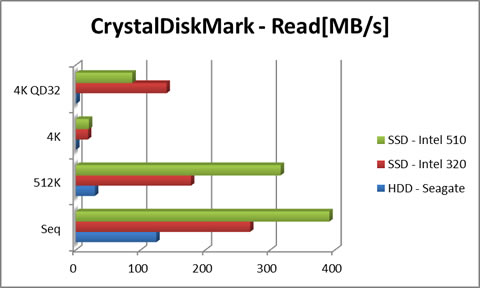

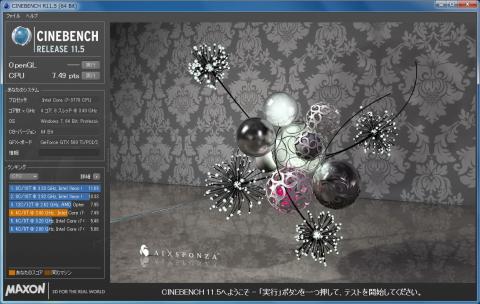


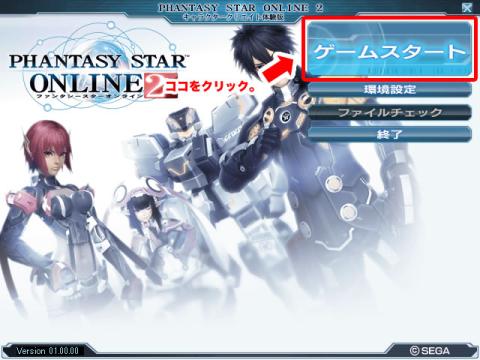
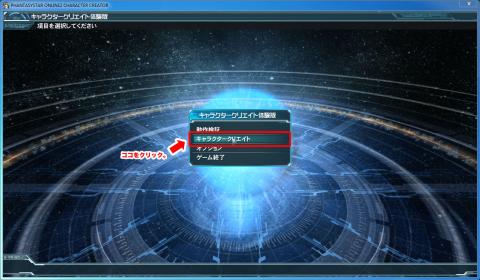
















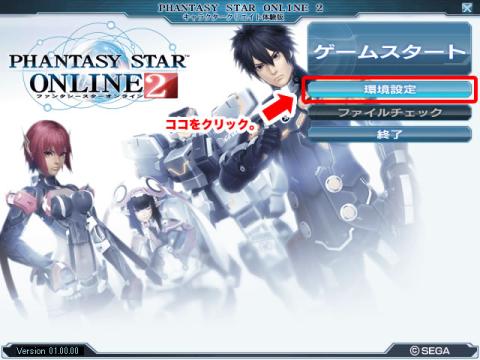

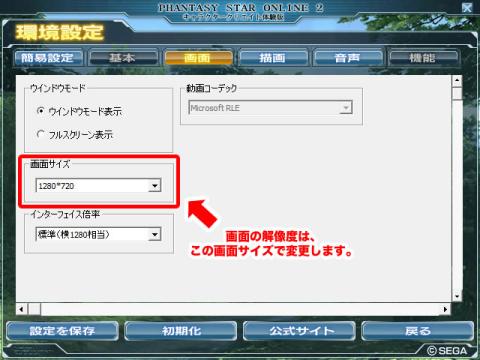
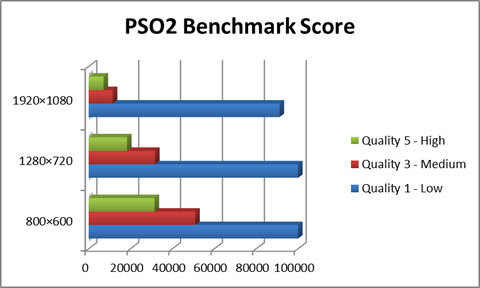



ゆりえちゃんさん
2012/06/01
オープンしましたら、情報交換等お願いします。
kazさん
2012/06/01
色々と詰め込んじゃいました。(^^)
サービス開始が待ち遠しいですね。
こちらこそ、宜しくお願いします!
kazgbさん
2012/06/01
画像貼るだけじゃなく、1つ1つ説明があるのが素晴らしいです。
見習いたいところ。
PCのパーツは自分がレビューしたFaith製と同じ・・・ですかね。
ケースだけが違うような・・・それも似てるよーな。
どうでもいいところですが、玄関も綺麗ですねw
1つ1つキチッとされていて性格が表れているようです。
自分なんてグチャッ・・・・・
kazさん
2012/06/01
>写真も画像も綺麗ですねぇ~
ありがとうございます!
そう言って頂けると、頑張った甲斐があります。(^^)
ケース以外、Faith製と構成同じっぽいですね。
まぁ、同じグループですし、そういうこともあるのかな?(笑)
>どうでもいいところですが、玄関も綺麗ですねw
いやぁ、お恥ずかしい。(^^;
UDさん
2012/06/02
茶髪のキャラの目がいっちゃってて怖いですw
kazさん
2012/06/02
やっぱり、怖いですよねー。(^^;
これ、デフォルトで用意されているキャラなんですよ。
あまりにも怖いので、目は結構変えちゃいました。
でも、若干、上目使いなんだよなぁ。。(苦笑)
sandbagさん
2012/06/02
画像もわかり易くて、是非とも見習いたいです。
PCにお詳しいようですので、今後ヘルプを求めるかもしれません(笑)
同じマシン持ち同士、PSO2でもよろしくお願いします!
kenkenkenさん
2012/06/02
いいですね、このケース。アルミですし(^_^;)
茶髪の子、ヤバいですね。PSO2で遭遇したら逃げましょう(笑)
ゴンタさん
2012/06/02
レビュー内容が詳しいですね~。
TOWTOPさんの筐体は面白いですね、スイッチ類や端子類が
上部に付いてるんですねぇ。ホコリが入らないようにちゃんとフタまで付いてるし。
Manyaさん
2012/06/02
ケース内部、いじりやすそう!
ケースの出来も良さそうです。
今後手を入れるのが楽しみですね♪
kazさん
2012/06/02
私が分かることであれば、何なりとどうぞ!(笑)
こちらこそ、PSO2では、宜しくお願いします。
一緒に冒険しましょう!(^^)
kazさん
2012/06/02
ケース、ヤバイです。
シンプルながらも存在感があって、私のツボに、がっつりハマっちゃいました。(笑)
茶髪の子は。。
やっぱり怖いですよねぇ。(^^;
いたら、全力で逃げましょう!
kazさん
2012/06/02
LancoolのPC-K9Xですが、インターフェースがケース前面に無いので、とてもスッキリとした印象ですね。
上部にあっても、普段は蓋を閉めているので埃の心配も無いですし。
かなり満足度の高いケースです!(^^)
kazさん
2012/06/02
このケース、内部のキャパも結構あるので、非常に扱いやすいですね。(^^)
作りもシッカリとしているので、ボディ剛性もかなり良い感じです。
>今後手を入れるのが楽しみですね♪
まずは、SSDへの換装を行いたいですね。
搭載のHDD、5900rpmですし。(^^;
Lynnさん
2012/06/02
PC本体の説明が写真もたくさんあり良くわかりやすかったです!!
メモリも多くて羨ましい><
pixyfileさん
2012/06/02
画像綺麗ですねぇ。ちゃんと加工されてるのかな?
私はSSとるのすら苦労してますがwww
池田屋さん
2012/06/02
キャラメイク、時間忘れちゃいますよねw
そしてちょっとセクシーな画像に笑ってしまいました^^
ぽんぽんぽんさん
2012/06/02
すごくきれいな写真と注釈の文字でマシンの様子が良くわかりました。
ファズさん
2012/06/03
写真のコメントが見やすくて分かりやすいくてCOOLです(*゚∀゚)
kazさん
2012/06/03
メモリですが、16GBもあるとかなり余裕な感じですね。(^^)
一部RAMディスクとして使用しても良いですし。(ベンチマークテストをすると、HDDやSSDとは別次元のパフォーマンスが出ます、笑)
kazさん
2012/06/03
>画像綺麗ですねぇ。
ありがとうございまーす。
ホワイトバランスと彩度を、ちょっとだけ調整してます。
写真、大好きなんです、私。(^^)
kazさん
2012/06/03
キャラメイク、ほんと面白いですよねー。
一旦ハマると止められなくなります。(^^;
セクシーな画像ですが、いい年してちょっとドキッとしてしまいました。(笑)
kazさん
2012/06/03
そう言って頂けると、頑張った甲斐があります!
マシンの魅力が、少しでも皆さんに伝われば嬉しいですね。(^^)
kazさん
2012/06/03
COOL&お褒めの言葉、ありがとうございます!!
すごくカッコイイPCだったので、テンション上がっちゃいました。
後々、色々と弄ろうかと思っています。(^^)
jojoさん
2012/06/04
オリジナルキャラセクスィーです
キャラクター作りは、
本当に設定が細かくできて、本気で作ったら終わらないですよね 笑
PSO2サービス開始しましたら、ぜひご一緒したいです!!!
kazさん
2012/06/04
キャラクター作成、ほんと奥が深いですね。
一度こだわり出すと、止められなくなります。(^^;
早く、サービス開始するとイイですね。
こちらこそ、宜しくお願いしまーす!!